Dosyalara Intranet içinden Erişin
Bu bölümde İntranet içinden Synology DiskStation üzerindeki paylaşımlı klasörlere erişmek için kullanıcıların Windows, Mac veya Linux bilgisayar kullanmalarının nasıl sağlanacağı açıklanmaktadır.
Paylaşımlı Klasörlere Windows'dan Erişin
Paylaşımlı klasörlere Windows'dan erişmek için aşağıdaki yöntemlerden birini kullanabilirsiniz.
Yöntem 1: Paylaşımlı klasörleri ağ sürücüleri olarak eşlemek için Synology Assistant'ı kullanın.
1 Synology Assistant'ı çalıştırın ve sunucu listesinden sunucuyu seçin.
2 Sürücü Eşle üzerine tıklayın ve kurulumu tamamlamak için ekrandaki adımları izleyin.
Tamamlandıktan sonra, eşlenen paylaşımlı klasöre Windows Gezgininde doğrudan erişebilirsiniz.
Yöntem 2: Çalıştır penceresini kullanın.
1 Windows-R ile Çalıştır penceresini açın.
2 \\Synology_Sunucu_Adı\Paylaşımlı_Klasör_Adı girişini Aç alanına yapın.
Yöntem 3: Windows Gezgini Kullanın.
1 Bir Windows Gezgini penceresi açın ve Araçlar>Ağ Sürücüsüne Bağlan seçimini yaparak Ağ Sürücüsüne Bağlan penceresini görüntüleyin.
2 Sürücü açılan menüsünden bir sürücü numarası seçin.
3 Aşağıdakilerden birini yaparak paylaşımlı klasörü belirleyin:
* \\Synology_Sunucu_Adı\Paylaşımlı_Klasör_Adı girişini Klasör alanına yapın.
* Paylaşımlı klasörü belirlemek için Gözat'a tıklayın ve ardından TAMAM üzerine tıklayın.
4 Bitir üzerine tıklayın.
5 Synology DiskStation Manager için kullanıcı adınızı ve parolanızı girin ve TAMAM üzerine tıklayın.
Tamamlandıktan sonra, eşlenen paylaşımlı klasöre Windows Gezgininde doğrudan erişebilirsiniz
Paylaşımlı Klasörlere Mac üzerinden Erişin
1 Menü çubuğundan Git>Sunucuya Bağlan seçimini yapın.
2 Synology DiskStation'ın IP adresini veya sunucu adını (.local eklenerek) önüne smb:// veya afp:// koyarak Sunucu Adresi alanına yazın ve Bağlan'a tıklayın. (örn. smb://EricaWang.local veya afp://MAYIS2.168.0.2)
Not: Daha iyi performans için paylaşımlı klasörlere SMB aracılığıyla bağlanmanız önerilir.
3 Erişmek istediğiniz paylaşımlı klasörü seçin. Tamamlandıktan sonra, paylaşımlı klasöre Finder penceresinde erişebilirsiniz.
Paylaşımlı Klasörlere Linux üzerinden Erişin
1 Synology DiskStation Manager'da Ana Menü>Denetim Masası>Paylaşımlı Klasör seçeneğine gidin.
2 Erişmek istediğiniz paylaşımlı klasörü seçin, NFS Ayrıcalıkları seçeneğine tıklayın vebeliren pencerenin altındaki tanıtma yolunu bulun.
3 Linux bilgisayarda, paylaşımlı klasörleri tanıtmak için tanıtma yolunu girin.


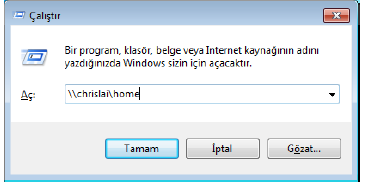
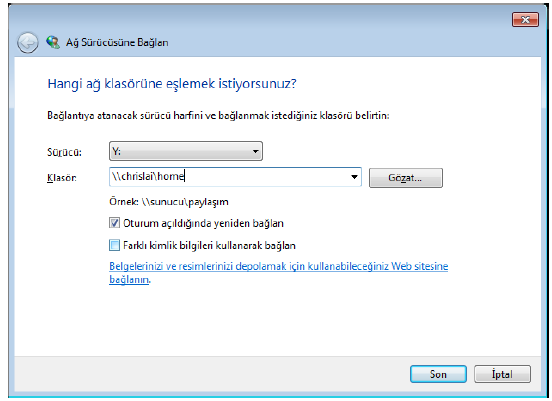
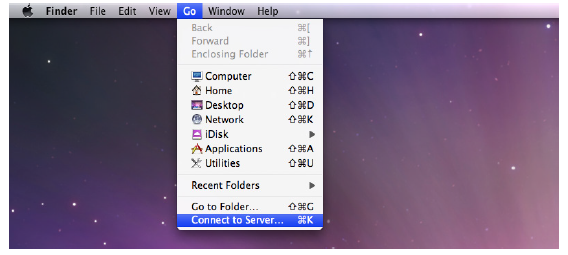
.PNG)